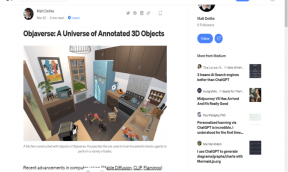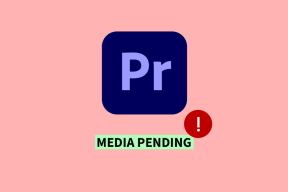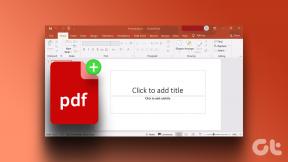Bir Spotify Çalma Listesini Masaüstünde ve Mobilde Kopyalama
Çeşitli / / July 22, 2023
Çalma listesini zahmetsizce çoğaltmak isteyen hevesli bir Spotify kullanıcısı mısınız? İster bir arkadaşınızın özenle derlenmiş miksajını yeniden oluşturmak, ister en sevdiğiniz parçaları yedeklemek isteyin, bir Spotify çalma listesini kopyalamak kullanışlıdır. Bu makale, bir Spotify çalma listesini hızlı bir şekilde çoğaltmak için basit adımlar konusunda size yol gösterecektir.
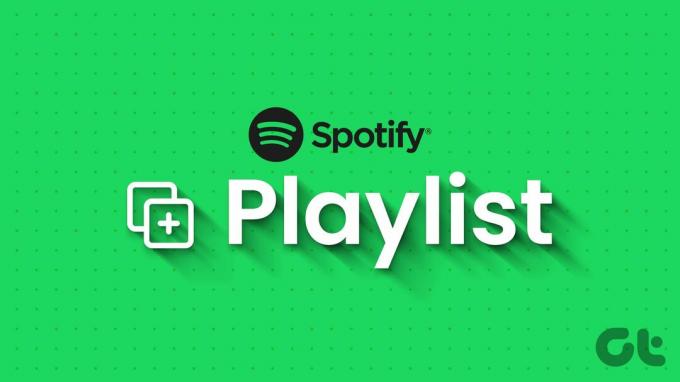
Şimdi, bir Spotify çalma listesini çoğaltmanın inceliklerine geçmeden önce, bilmemiz gereken birkaç önemli şey var. Bu temel faktörleri anlamak, bu özelliği en üst düzeye çıkarmanıza ve olası aksaklıklardan kaçınmanıza yardımcı olacaktır.
- Çalma listelerini kopyalama özelliğinin, ücretsiz veya premium hesabınız olup olmadığına bakılmaksızın tüm Spotify kullanıcıları tarafından kullanılabileceğini unutmamak çok önemlidir.
- Bir oynatma listesinin kopyalanması bağımsız bir kopya oluşturur, yani orijinal oynatma listesinde yapılan herhangi bir değişiklik kopyayı etkilemez ve bunun tersi de geçerlidir.
Şimdi yazıya başlayalım.
Bir Spotify Çalma Listesinden Tek Bir Şarkı Nasıl Kopyalanır
Bir Spotify çalma listesinden tek bir şarkıyı kopyalamak, yinelemeyi önlemenize ve daha kişiselleştirilmiş bir koleksiyon oluşturmanıza olanak tanıdığı için yararlıdır. Spotify'da yerleşik bir kopyalama işlevi bulunmamakla birlikte, aşağıdaki yöntemleri izleyerek aynı sonucu elde edebilirsiniz. Masaüstü sürümüyle başlayalım.
Masaüstünde
Aşama 1: Windows veya Mac bilgisayarınızda Spotify uygulamasını veya web'i açın. Kopyalamak istediğiniz müziğe gidin.

Adım 2: Seçmek için parçaya tıklayın ve üzerine sağ tıklayın.
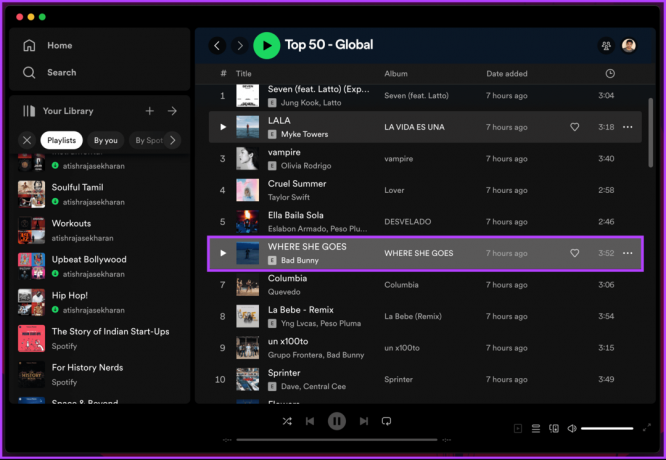
Aşama 3: Menüden "Çalma listesine ekle"yi seçin ve onu eklemek istediğiniz çalma listesini seçin.
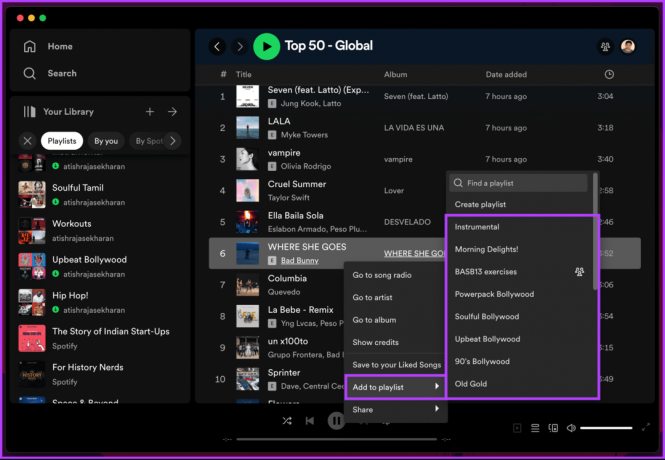
Bu kadar. Başka bir genel oynatma listesinden sizinkine bir parça taşıdınız. Aynısını Spotify mobil uygulamasını kullanarak yapmak istiyorsanız okumaya devam edin.
Mobilde
Adımlar Android ve iOS için aynıdır. Ancak, gösteri için Android ile gidiyoruz. Takip etmek.
Aşama 1: Android veya iOS cihazınızda Spotify uygulamasını başlatın ve müzik kopyalamak istediğiniz çalma listesine gidin.

Adım 2: Çalma listesinde kopyalamak istediğiniz müziğe gidin ve ona uzun basın.
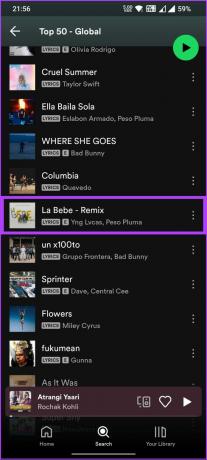
Aşama 3: Alt sayfadan 'Çalma listesine ekle'yi seçin ve sonraki ekranda müziği eklemek istediğiniz çalma listesini seçin.
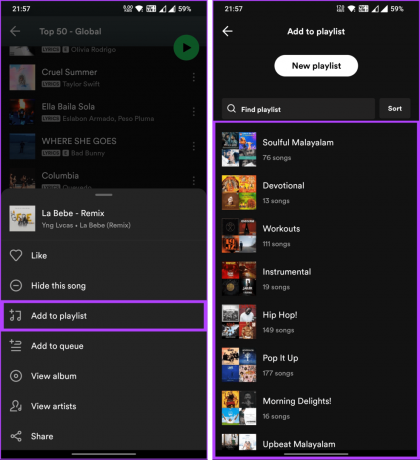
İşte gidiyorsun. Bir Spotify çalma listesinden bir şarkıyı etkili bir şekilde kopyalayıp kendi çalma listenize taşıdınız. Kopyalamak istediğiniz tek bir parça değil, birden çok parça ise; Okumaya devam et.
Ayrıca Oku: Spotify'da çalma listesi kapağı nasıl değiştirilir?
Spotify'da Bir Çalma Listesinden Birden Fazla Şarkı Nasıl Kopyalanır?
Bir çalma listesinden birden çok şarkıyı kopyalamak ve bunları tek bir çalma listesinde düzenlemek, müzik koleksiyonunuzu düzenlemenize ve kullanışlı hale getirmenize yardımcı olur. Aşağıdaki adımları izleyin.
Aşama 1: Windows veya Mac bilgisayarınızda Spotify uygulamasını veya web'i açın ve müziği kopyalamak istediğiniz çalma listesine gidin.

Adım 2: Çalma listesine girdikten sonra, Windows'ta Ctrl veya Mac'te Command tuşuna basın ve kopyalamak istediğiniz müziği seçin.
Not: Alternatif olarak, çalma listesinin tamamını kopyalamak için Windows'ta "Ctrl + A" veya Mac'te "Command + A" tuşlarına basın.

Aşama 3: Müziği seçmeyi bitirdiğinizde, üzerine sağ tıklayın, "Çalma listesine ekle"yi seçin ve koleksiyonunuzdan çalma listesini seçin.
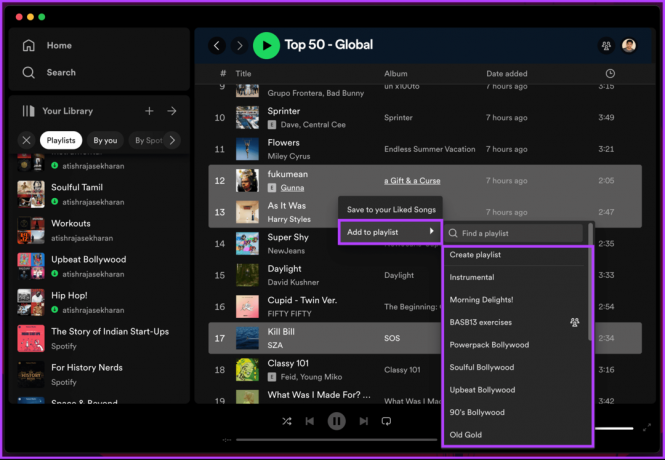
İşte gidiyorsun. Birden fazla şarkıyı bir çalma listesinden diğerine kolaylıkla taşıdınız. Bununla birlikte, bu yöntemin tek dezavantajı, Spotify mobil uygulamasında değil, yalnızca Spotify masaüstü ve web uygulamasında mümkün olmasıdır. Şarkıları kopyalamak için yukarıdaki yöntemi izlemelisiniz.
Ancak, tüm çalma listesini çoğaltabilir ve daha sonra istemediğiniz müziği kaldırabilirsiniz; okumaya devam et.
Ayrıca Oku: Spotify çalma listeleri nasıl oluşturulur, birleştirilir ve paylaşılır?
Spotify'da Bir Çalma Listesi Nasıl Çoğaltılır
Spotify'da bir çalma listesini çoğaltmak, mevcut bir çalma listesinin tam bir kopyasını oluşturmanıza olanak tanır. Bu, orijinali değiştirmeden bir oynatma listesini değiştirmek, orijinali olduğu gibi bırakarak gözden geçirilmiş bir sürümü başkalarıyla paylaşmak veya başka birinin oynatma listesini kopyalamak istediğinizde yararlı olabilir.
Bir oynatma listesinin kopyalanması basittir ve birden çok yol kullanılarak yapılabilir. Her yöntemi ayrıntılı olarak açıklayacağız. Aşağıdaki yöntemleri izleyin.
Yöntem 1: Kitaplığınıza Ekleyin
Yalnızca çalma listesindeki parçaları dinlemek ve çalma listesindeki güncellemeleri takip etmek istiyorsanız, kitaplığınıza bir çalma listesi eklemek, bir çalma listesini çoğaltmanın en kolay yollarından biridir. İşte nasıl:
Not: Bu yöntem, Spotify mobil kullanıcıları için değil, yalnızca Spotify masaüstü ve web kullanıcıları tarafından kullanılabilir.
Aşama 1: Windows veya Mac bilgisayarınızda Spotify uygulamasını veya web'i açın ve çoğaltmak istediğiniz çalma listesine gidin.

Adım 2: Çalma listesine girdikten sonra indirme simgesinin yanındaki üç nokta simgesini tıklayın.
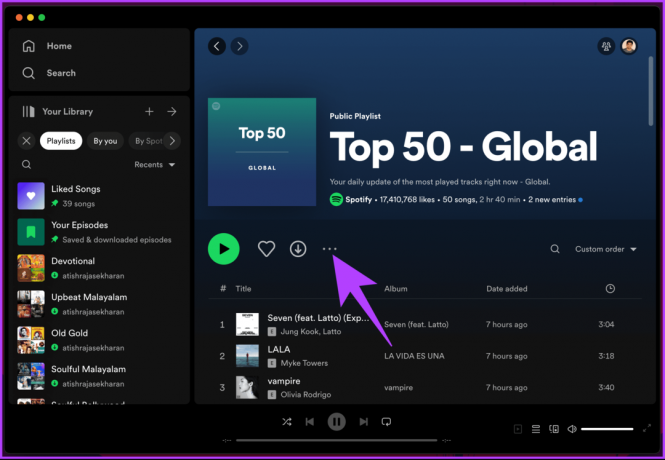
Aşama 3: Açılır menüden "Kütüphanenize Ekle" seçeneğini seçin.
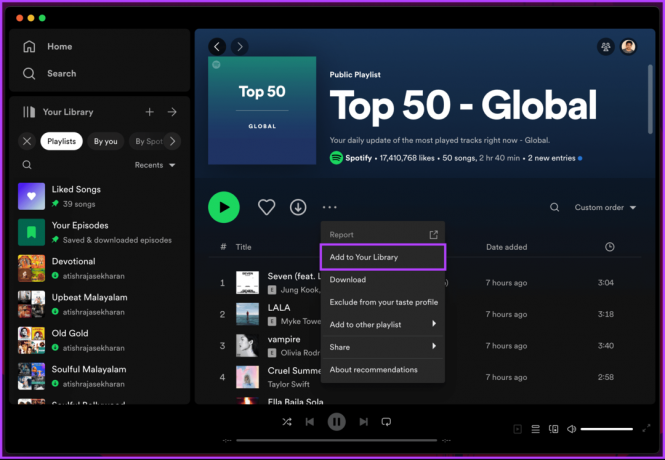
Hepsi bu kadar. Oynatma listesini kitaplığınıza eklediniz ve artık oynatma listesine kolayca erişebilirsiniz. Çalma listesini kitaplığınıza eklemek yerine çalma listenizle birleştirmek istiyorsanız, aşağıdaki yönteme geçin.
Ayrıca Oku: Spotify çalma listesi nasıl yeniden adlandırılır
Yöntem 2: Diğer Çalma Listesine Ekle
Bu yöntem hem Spotify masaüstü hem de mobil kullanıcıları için geçerlidir. Gösteri için bir mobil cihaz (Android) kullanmayı tercih ediyoruz. Ancak, iOS kullanıyorsanız veya bir masaüstü kullanıyorsanız, adımlar aynı kalır; takip etmek.
Aşama 1: Android veya iOS cihazınızda Spotify uygulamasını başlatın ve çoğaltmak istediğiniz çalma listesine gidin.

Adım 2: İndirme simgesinin yanındaki üç nokta simgesine dokunun ve alt sayfadan "Diğer oynatma listesine ekle"yi seçin.

Aşama 3: Bir sonraki ekranda, tüm parçaları eklemek istediğiniz çalma listesine dokunun. Yeni bir çalma listesi oluşturmak istiyorsanız, yeni bir çalma listesi oluşturmak için üst kısımdaki Yeni çalma listesi düğmesine dokunun.
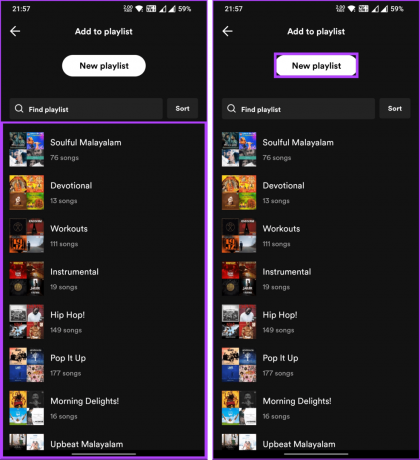
İşte aldın. Spotify'da bir çalma listesini başarıyla kopyaladınız ve parçalarını çalma listenize eklediniz.
Bir Spotify Çalma Listesini Çoğaltma Hakkında SSS
Spotify'da çoğaltabileceğiniz oynatma listelerinin sayısında belirli bir sınır yoktur. Bununla birlikte, Spotify yönergelerine göre oluşturabileceğiniz maksimum oynatma listesi sayısının 10.000 olduğunu unutmamak önemlidir. Buna hem oluşturduğunuz çalma listeleri hem de takip ettiğiniz veya kitaplığınıza ekledikleriniz dahildir.
Evet, tıpkı diğer çalma listelerinde olduğu gibi, kopyalanmış bir çalma listesini Spotify'da başkalarıyla paylaşabilirsiniz.
Evet, Spotify'daki orijinal çalma listesini etkilemeden kopyalanmış bir çalma listesini silebilirsiniz. Bunun nedeni, herhangi bir oynatma listesini kopyaladığınızda bağımsız bir varlık haline gelmesidir. Bu nedenle, silinmesi yalnızca söz konusu kopyayı kaldıracak ve orijinali olduğu gibi bırakacaktır.
Diğer Oynatma Listelerinden İlham Alın
Artık bir Spotify çalma listesini masaüstünüze ve mobil cihazlarınıza nasıl kopyalayacağınızı bildiğinize göre, en sevdiğiniz çalma listelerinin kopyalarını oluşturarak, küratörlüğünü yaptığınız müziğin platform genelinde keyfini çıkarmanıza olanak tanır. Nasıl yapıldığını da okumak isteyebilirsiniz bir Spotify Blend çalma listesi oluştur.
Son güncelleme 19 Temmuz 2023
Yukarıdaki makale, Guiding Tech'i desteklemeye yardımcı olan bağlı kuruluş bağlantıları içerebilir. Ancak, editoryal bütünlüğümüzü etkilemez. İçerik tarafsız ve özgün kalır.